필자를 포함하여 부모님 세대는 여전히 음력 달력을 기준으로 생신을 맞이하시는데, 필자의 경우에는 구글 캘린더를 이용하여 생일, 기념일등과 같은 사항들을 스마트폰의 캘린더에 동기화하여 확인하고 관리하기 때문에 구글 캘린더로 음력 기념일을 동기화하는 방법을 필요로 했습니다. 스마트폰의 내부 저장소에 음력 일정을 저장하는 것이 가능하지만 스마트폰의 분실 또는 파손을 하게되는 불상사가 발생하는 경우에는 복구가 불가능하기 때문에 동기화가 반드시 필요했습니다.
구글 캘린더는 음력 일정을 지원하지 않습니다.
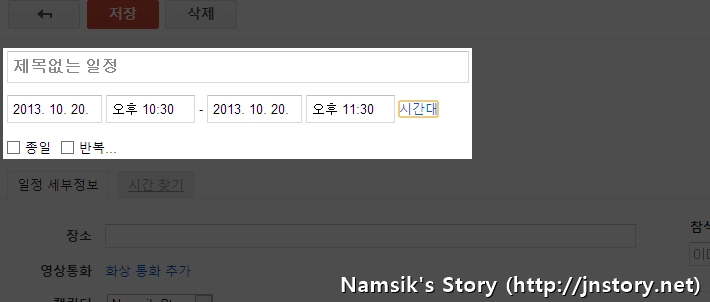
구글 캘린더는 첨부된 스크린샷을 참고하시면 확인할 수 있듯이, 한국/중국등의 일부 국가에서 사용하는 음력 일정의 등록은 지원하고 있지 않으며, 비공식적으로 제공되는 방법을 사용하여 사용자님의 구글 캘린더에 음력 일정을 등록할 수 있습니다. 이 포스트에서 소개하는 방법은 아이폰에도 등록이 가능한 ics파일을 만들어 구글 캘린더 가져오기 방법을 통하여 음력 일정을 등록하는 방법입니다. 자세한 사항은 아래의 내용을 참고하시기 바랍니다.
음력 일정을 포함한 캘린더 파일 만들기
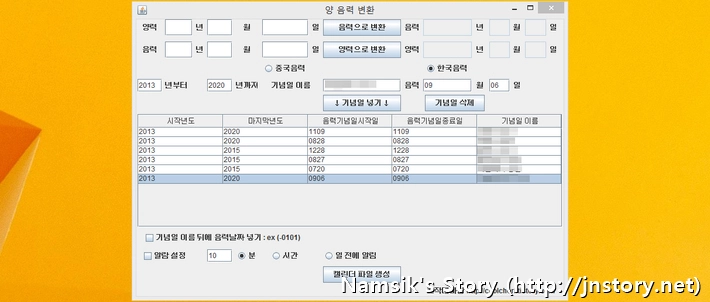
호작대마왕님께서 지난 2013년 01월부터 만들어서 배포하고 계시는 양 음력 변환 프로그램(새창)을 사용하시면 구글 캘린더에 수 많은 음력 일정을 쉽고 간편하게 등록할 수 있으며, 해당 프로그램은 Java를 이용하여 제작되었기 때문에 사용자님의 컴퓨터에 Java를 실행하기 위한 프로그램이 설치되어 있어야 합니다. 만약, Java를 설치할 수 없는 경우에는 cpueblo’s님이 웹상으로 이용할 수 있도록 제작하신 구글 음력 달력 지원 (Web)(새창)을 이용하셔도 괜찮습니다.
구글 캘린더에 만든 일정 가져오기
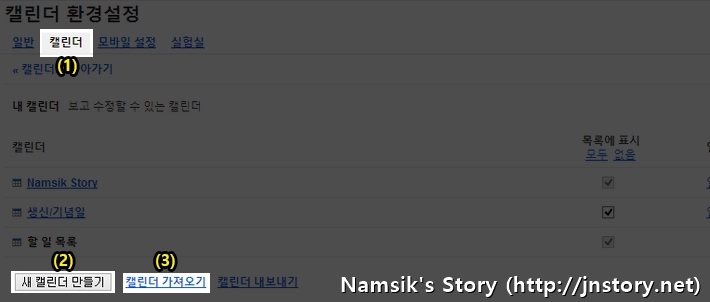
구글 캘린더(새창)의 웹페이지에 접속하신 후 화면의 오른쪽 위치하고 있는 [톱니바퀴]아이콘을 선택하신 후 [설정]으로 들어가셔서, [캘린더]탭을 선택합니다. 이후, [새 캘린더 만들기]를 선택하여 음력일정을 등록하기 위한 캘린더를 만드신 후 [캘린더 가져오기]를 클릭하여 앞에서 만든 ics파일을 불러오시면 자동으로 음력 일정이 구글 캘린더에 등록됩니다.
스마트폰에서 동기화시키기
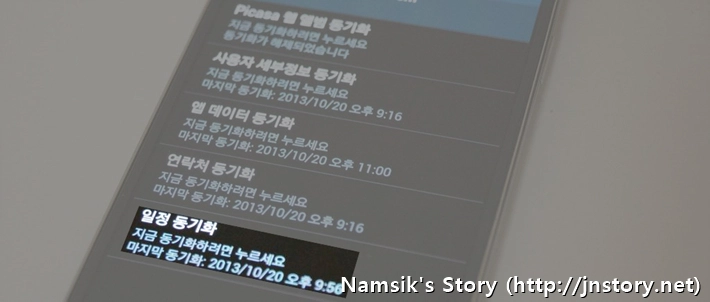
필자가 앞에서 소개한 두가지 방법을 사용하여 구글 캘린더에 음력 일정을 등록한 후에는 스마트폰(또는 태블릿)에서도 음력 일정을 확인하고 수정할 수 있도록 일정 동기화를 하는 과정을 진행해주셔야 합니다. 만약, 일정 동기화가 정상적으로 진행되지 않는 경우에는 다른 서드파티 애플리케이션을 사용하여 구글 일정을 동기화하셔도 무방합니다.
